使用WoeUSB或Ventoy可在Linux下制作Windows安装U盘。首先准备8GB以上U盘、Windows原版ISO及Linux环境。推荐使用WoeUSB,通过PPA安装后执行woeusb --device命令写入镜像;或使用Ventoy,运行安装脚本后直接复制ISO至U盘。注意备份数据、确认设备路径(如/dev/sdb),并确保ISO支持UEFI启动。Ventoy支持多系统共存,适合长期使用,而WoeUSB专用于单系统创建。两种方法均需NTFS格式支持大文件,操作正确则成功率高。

在Linux系统下制作Windows安装U盘是完全可行的,虽然Windows官方工具仅支持Windows平台,但借助开源工具和正确的方法,可以在Linux中轻松完成。整个过程主要包括准备U盘、解压或写入ISO镜像、配置启动项等步骤。
开始前,请确保你已准备好以下内容:
WoeUSB是一个专为在Linux上创建Windows可启动U盘设计的开源工具,支持UEFI和传统BIOS启动模式。
安装WoeUSB(以Ubuntu为例):sudo add-apt-repository ppa:nilarimogard/webupd8 sudo apt update sudo apt install woeusb
sudo woeusb --device /path/to/windows.iso /dev/sdX
其中/dev/sdX是你的U盘设备名(如/dev/sdb),请务必确认正确设备,避免误写系统盘。
Ventoy允许你将多个ISO文件(包括Windows、Linux等)放在U盘中,并在启动时选择使用哪一个,无需反复格式化。
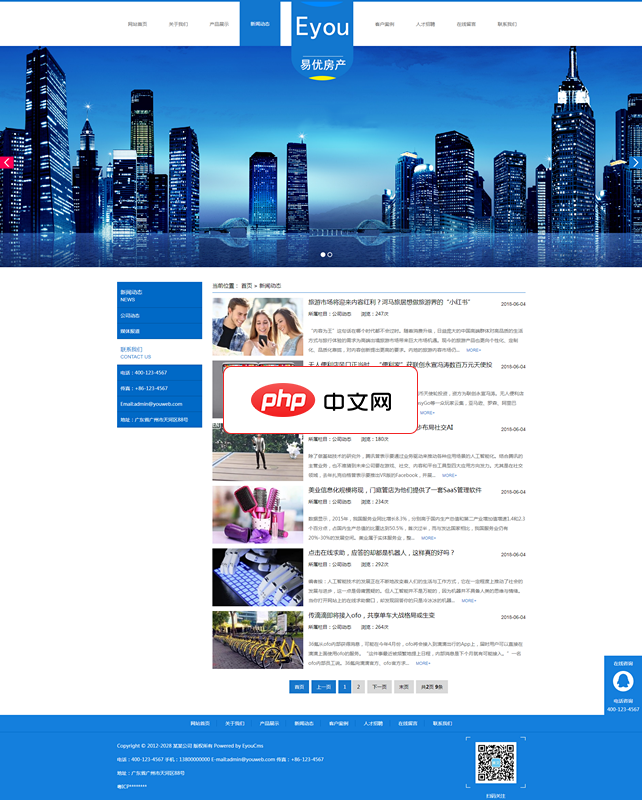
易优建筑工程集团公司网站源码是基于易优cms开发的,前端页面针对建筑工程施工公司集团的实际需求进行设计,建站行业公司只要通过后台把网站名称、栏目名称、图片替换一下就可以制作属于自己的网站了。前端页面截图 网站首页 项目展示 集团资讯 联系我们项目案例 安装环境要求:操作系统:Linux/Unix/Windows软件环境:Apache/Nginx/IIS + PHP 5.5~7.1 + MySQL
 0
0

sudo ./Ventoy2Disk.sh -i /dev/sdX
Ventoy的优势在于一次安装,长期使用,适合经常装系统的用户。
制作过程中有几个关键点需要注意:
lsblk或fdisk -l查看U盘路径,防止误操作导致系统盘被擦除。基本上就这些。选择WoeUSB适合一次性制作,Ventoy更适合多系统维护。只要镜像完整、设备选对,成功率很高。
以上就是如何在Linux系统下制作Windows安装U盘的详细内容,更多请关注php中文网其它相关文章!

每个人都需要一台速度更快、更稳定的 PC。随着时间的推移,垃圾文件、旧注册表数据和不必要的后台进程会占用资源并降低性能。幸运的是,许多工具可以让 Windows 保持平稳运行。




Copyright 2014-2025 https://www.php.cn/ All Rights Reserved | php.cn | 湘ICP备2023035733号